Kompiuterio darbalaukyje galite išsaugoti bet ką - nuo failų, aplankų, programų iki sparčiųjų klavišų. Darbalaukyje rodoma visa tai, apimanti visą kompiuterio ekraną, kurį matote iškart prisijungdami prie „Windows 10“ OS. Tada galite sutvarkyti darbalaukį pagal savo reikalavimus.
Nors visi jūsų kompiuteryje esantys failai, aplankai ir nuorodos yra išsaugoti specialioje jūsų vartotojo profilio vietoje, naujausia „Windows 10“ versija juos saugo dviejose skirtingose vietose. Pirmasis saugomas C: \ Users \ Public \ Desktop, o kitas yra saugomas unikalioje vietoje jūsų dabartiniame vartotojo profilyje -% userprofile% \ Desktop. „Windows“ ekrane galite matyti vieną abiejų šių aplankų turinio rodinį kaip darbalaukis.
Taigi, taip, jei norite perkelti asmeninio darbalaukio aplanko vietą į kitą aplanką, galite tai lengvai padaryti. Pažiūrėkime, kaip.
Sprendimas: naudokite darbalaukio ypatybes
1 žingsnis: Paspauskite „Windows“ klavišas + R kartu atidarykite klaviatūrą, kad atidarytumėte langą Vykdyti. Tiesiog pridėkite (.) paieškos laukelyje ir paspauskite Įveskite.
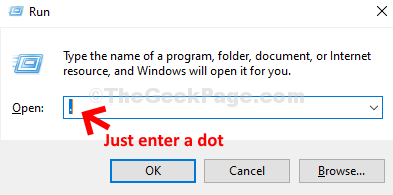
2 žingsnis: Tai atvers numatytąją aplankų vietą jūsų kompiuteryje. Dabar dešiniuoju pelės mygtuku spustelėkite Darbalaukis aplanką ir pasirinkite Savybės iš kontekstinio meniu.
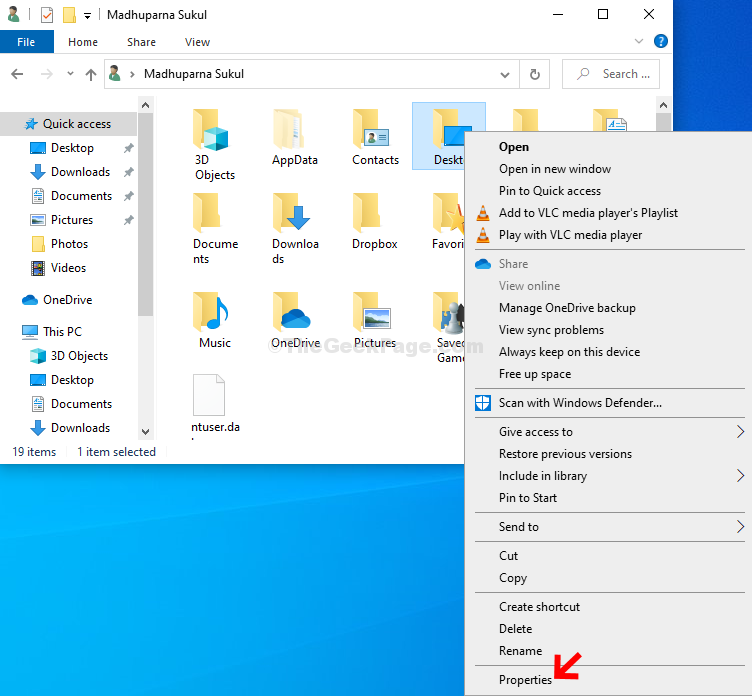
3 žingsnis: Viduje konors Darbalaukio ypatybės langą, pasirinkite Vieta skirtuką, tada po erdve, kurioje matote dabartinę vietą, spustelėkite Perkelti mygtuką.
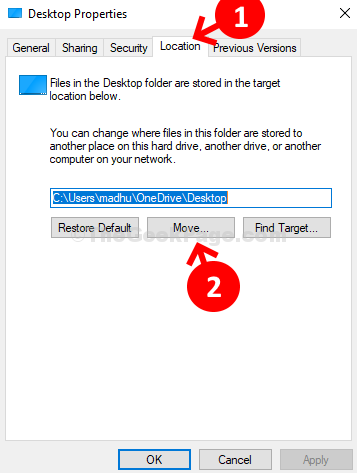
4 žingsnis: Tai atveria „File Explorer“ iš kur galite pasirinkti norimą vietą, kur norite perkelti Darbalaukis aplanką į. Galite sukurti naują aplanką ir perkelti aplanką Darbalaukis į šį naują aplanką.
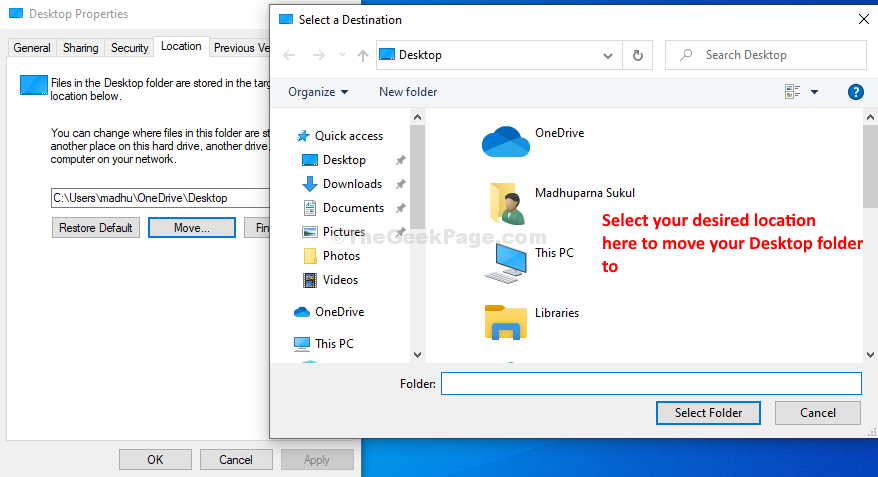
Viskas ir dabar jūsų darbalaukio aplanko vieta yra perkelta į norimą vietą „Windows 10“ kompiuteryje.

